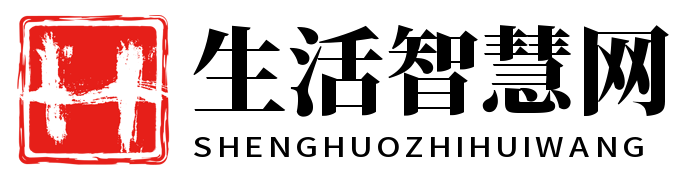正文:
如何设置Eclipse代码自动提示功能
引言
Eclipse是一个开源的Java IDE,被广泛用于Java开发。Eclipse具有强大的代码编辑功能,包括自动提示功能。在本文中,我们将介绍如何设置Eclipse代码自动提示功能。
什么是代码自动提示功能?
代码自动提示功能是一种在编写代码时自动显示代码建议的功能。当您输入代码时,Eclipse会自动显示可能的选项,以帮助您快速编写代码。
设置Eclipse代码自动提示功能
要启用Eclipse代码自动提示功能,请按照以下步骤进行设置:
1. 打开Eclipse IDE。
2. 单击“Window”菜单,然后选择“Preferences”。
3. 在“Preferences”对话框中,选择“Java”>“Editor”>“Content Assist”。
4. 在“Content Assist”选项卡下,选中“Enable auto activation”复选框。
5. 在“Auto activation triggers for Java”文本框中输入“.”、“->”、“::”等分隔符,表示在输入分隔符时触发自动提示。
6. 在“Advanced”选项卡下,可以进一步设置代码自动提示的行为。
如何使用代码自动提示功能
启用代码自动提示功能后,当您输入代码时,Eclipse会自动显示可能的选项。您可以使用上下箭头键选择选项,然后按Enter键选择选项。
代码自动提示功能的优点
代码自动提示功能有以下优点:
1. 提高编码效率。代码自动提示功能可以帮助您快速编写代码,节省时间和精力。
2. 减少错误。代码自动提示功能可以减少拼写错误和语法错误,提高代码质量。
3. 提高代码可读性。代码自动提示功能可以使代码更易于阅读和理解。
结论
代码自动提示功能是Eclipse IDE的一个强大功能,它可以帮助您提高编码效率,减少错误,提高代码可读性。通过设置Eclipse代码自动提示功能,并正确使用它,您可以更快、更准确地编写Java代码。